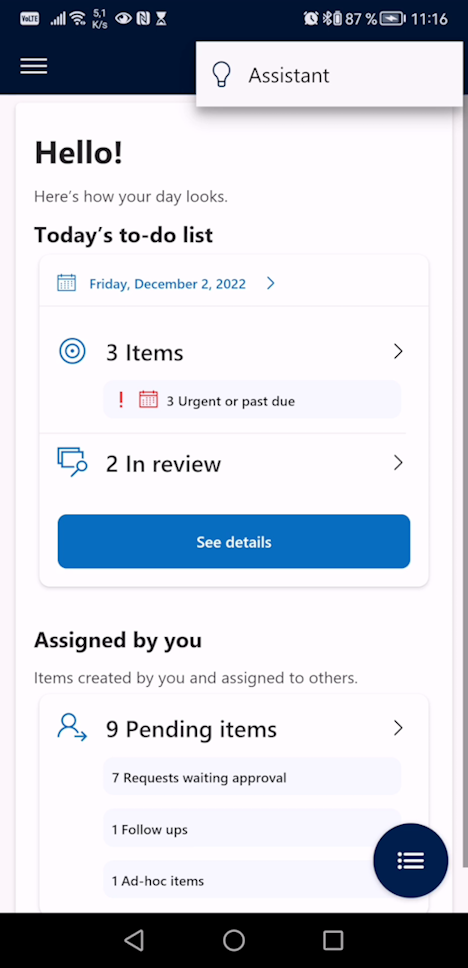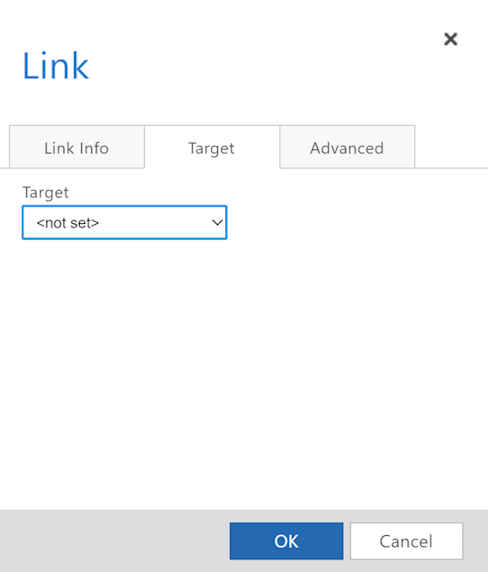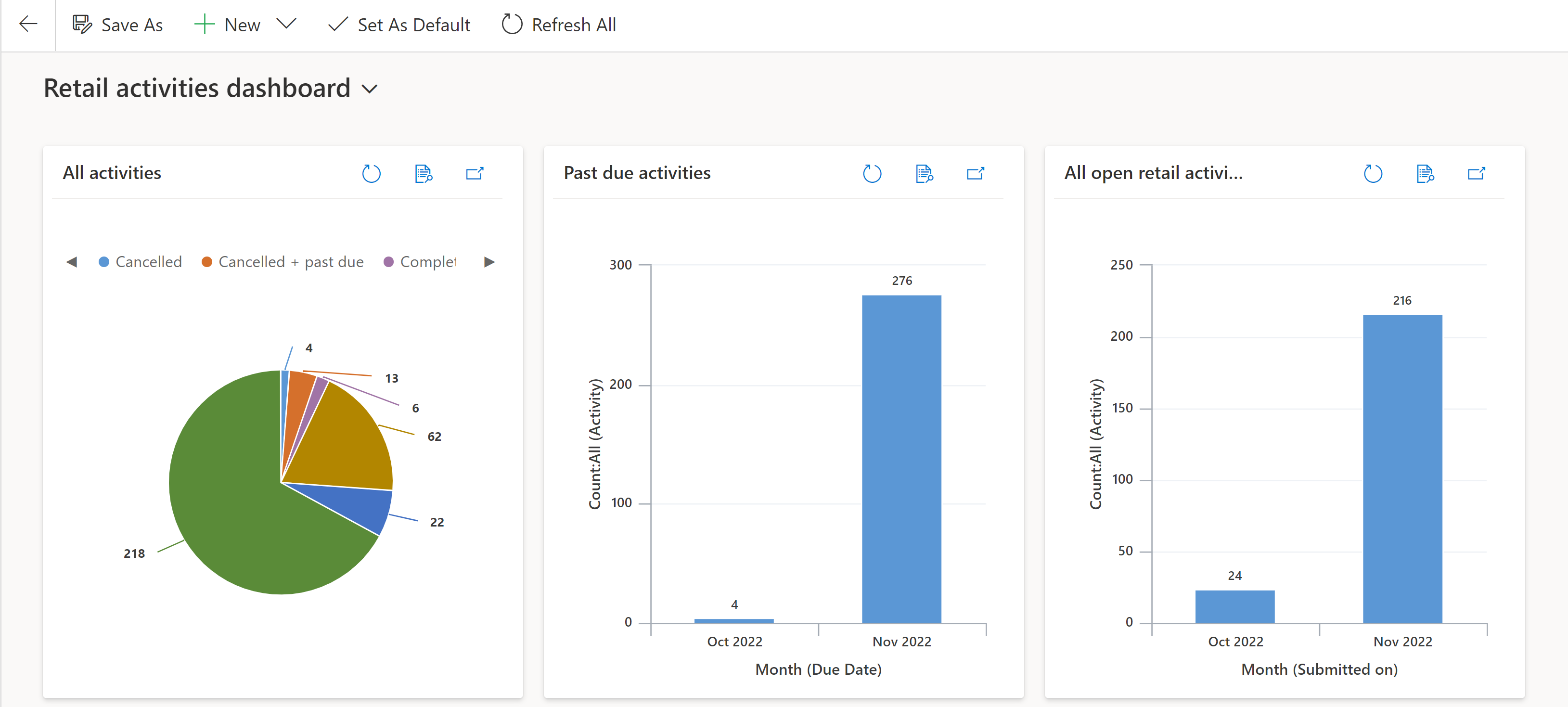Lokalisere fejl med Butikshandlinger
Denne artikel indeholder generelle oplysninger om begrænsninger, problemer eller fejlfinding i forbindelse med Butikshandlinger.
Vigtigt!
Nogle af de problemer, denne artikel omhandler, kræver måske, at systemadministratorens legitimationsoplysninger er angivet.
Begrænsninger
Der er visse begrænsninger i løsningerne til Butikshandlinger:
Du kan ikke udrulle Butikshandlinger-løsninger i et Microsoft Dataverse-miljø uden en database.
Du kan ikke opdatere den overordnede masterafdeling, når den er defineret under udrulning. Kontrollér, at du giver masterafdelingen det rette navn, når du opretter Dataverse-miljøet og udruller løsningen i et nyt miljø.
Microsoft Teams understøtter ikke Mobil for butikshandlinger.
Tabletenheder understøtter ikke Mobil for butikshandlinger.
Kommandolinjen indeholder Gem, Gem og luk og andre knapper og er synlig i Mobil for butikshandlinger. Brug af disse knapper forårsager ikke problemer. Du har dog ikke brug for dem under brug af mobilappen.
Du kan ikke fjerne knappen Assistent i Mobil for butikshandlinger.
- Når distriktsdriftschefen opretter en skabelon (tabel) i Administrator for butikshandlinger, giver skabelondesigneren mulighed for at åbne en URL-adresse i rammevinduet eller i samme vindue. Denne indstilling fungerer kun, hvis butiksassistenten bruger Mobil for butikshandlinger i en webbrowser. Hvis butiksassistenten bruger Mobil for butikshandlinger i Power Apps eller Dynamics Mobile-afspilleren og vælger URL-adressen, åbnes URL-adressen i en ekstern browser (og ikke i en ramme i appen).
Du kan ikke føje nye anmodninger til en opgave, når du har fuldført opgaven.
Du kan oprette og tildele en anmodning til en hvilken som helst bruger, herunder butikschefen, i samme afdeling. Du kan dog ikke tildele en forespørgsel til en distriktschef, da de er en del af en anden afdeling på et højere niveau.
Du kan ikke synkronisere oplysninger fra Teams-kanaler til Mobil for butikshandlinger, da det ikke understøttes.
Planudførelse understøtter kun 30 skabeloner pr. plan, 30 lagre pr. plan og 5 dage med oprettelse af opgaver.
Det er svært at vedligeholde udvidelse af eksisterende PCF-kontrolelementer i Mobil for butikshandlinger. Hver gang der er en programopdatering, skal du manuelt anvende ændringerne, teste og installere dem.
Kendte problemer
Der er nogle kendte problemer i løsninger til butikshandlinger:
De opgaver, der er Forfaldet på startskærmen i Mobil for butikshandlinger, opdateres først, når skærmen opdateres. Du kan opdatere skærmen ved at stryge skærmbilledet nedad. Hvis Mobil for butikshandlinger ikke afspejler en opdatering i tidszonen, skal du lukke appen, rydde cachen og derefter genstarte appen.
Når du har aktiveret en aktivitetsplan, tildeles opgaverne automatisk til butikschefen. Hvis butikken ikke har en tildelt butikschef, kan du tildele opgaven til den person, der udfører planen. Sørg derfor for, at alle butikker har fået tildelt en butikschef, for at få korrekt allokering.
Når du opretter en ny opgave og tildeler den til butiksassistenten, kan det tage op til 20 sekunder, før opgavelisten i Mobil for butikshandlinger opdateres.
Du kan ikke tage billeder i forbindelse med kontrolopgaver for produktlager og produktprissætning.
Spørgsmål om datovælgere understøttes ikke i forbindelse med kontrolopgaver for produktlager og produktprissætning.
Hvis internetforbindelsen er svag, kan Mobil for butikshandlinger forsøge at fungere ved hjælp af cachelagrede data, hvilket kan medføre problemer for brugere, der forsøger at udføre opgaver. Hvis du vil løse dette problem effektivt, er det nødvendigt at rydde appens cache, før du genoptager brugen af den. Hvis du gør det, kan du sikre en mere problemfri oplevelse og undgå potentielle afbrydelser, der opstår som følge af forældede eller ufuldstændige data.
I visningen Opgavedetaljer Butikshandlinger, der er integreret i Teams, skal du vælge Tilbage til Teams øverst for at gå tilbage til opgavelistevisningen i Teams. Hvis du vælger tilbage-knappen på enheden, kommer du ikke tilbage til det forrige skærmbillede, dvs. visningen Opgaveliste i Teams. Du kommer kun til startsiden for Butikshandlinger på Power Apps.
Fejlfinding
Den maksimale postgrænse er overskredet
Følgende fejl vises, hvis filterkriterierne i dashboardet til detailopgaver inkluderer mere end 50.000 poster:
Fejlkode: -2147164125
Hexadecimal fejlkode: 8004E023
Fejlmeddelelse på platform: AggregateQueryRecordLimit er overskredet. Handlingen kan ikke udføres.
Klientfejlmeddelelse: Maksimumgrænsen for poster er overskredet. Reducer antallet af poster.
Du kan undgå denne fejl ved at tilføje de relevante filtre for at sikre, at dashboardet ikke evaluerer mere end 50.000 poster.
Opgaver oprettes ikke under automatiseret udførelse af en plan
Hvis du bemærker, at opgaver ikke oprettes under den automatiserede udførelse af planen, kan du se historikken for cloudflow og den udførelsesplan, der er årsag til fejlen. Du kan finde flere oplysninger om cloudflow under Oversigt over cloudflow.
Hvis der ikke kan foretages fejlfinding af den automatiserede udførelse af en plan, kan du udføre følgende trin:
- Vælg Cloudflows i Administration for butikshandlinger.
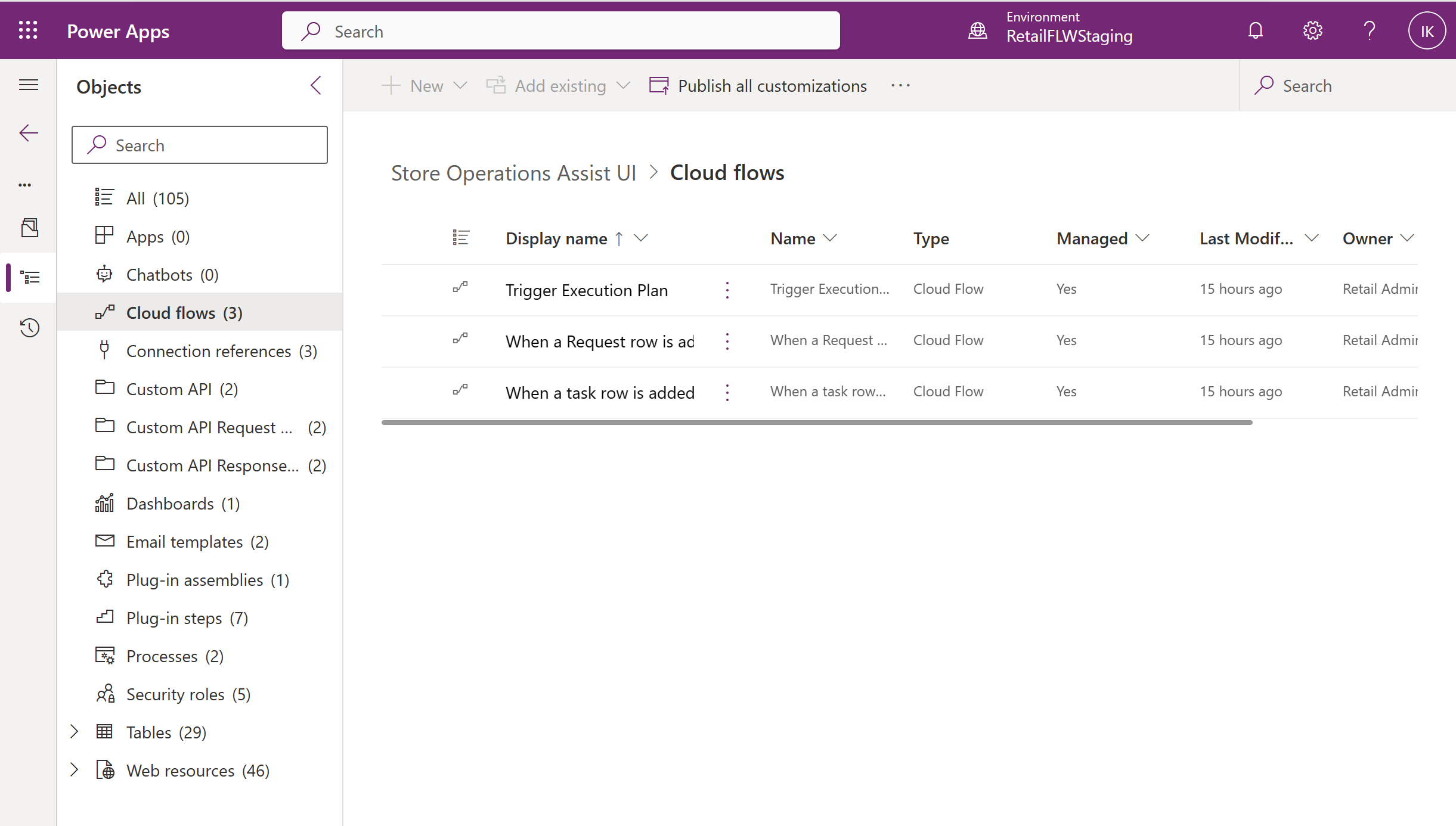
- Åbn Plan for udløserudførelse for at få vist fejlmeddelelsen og andre detaljer.
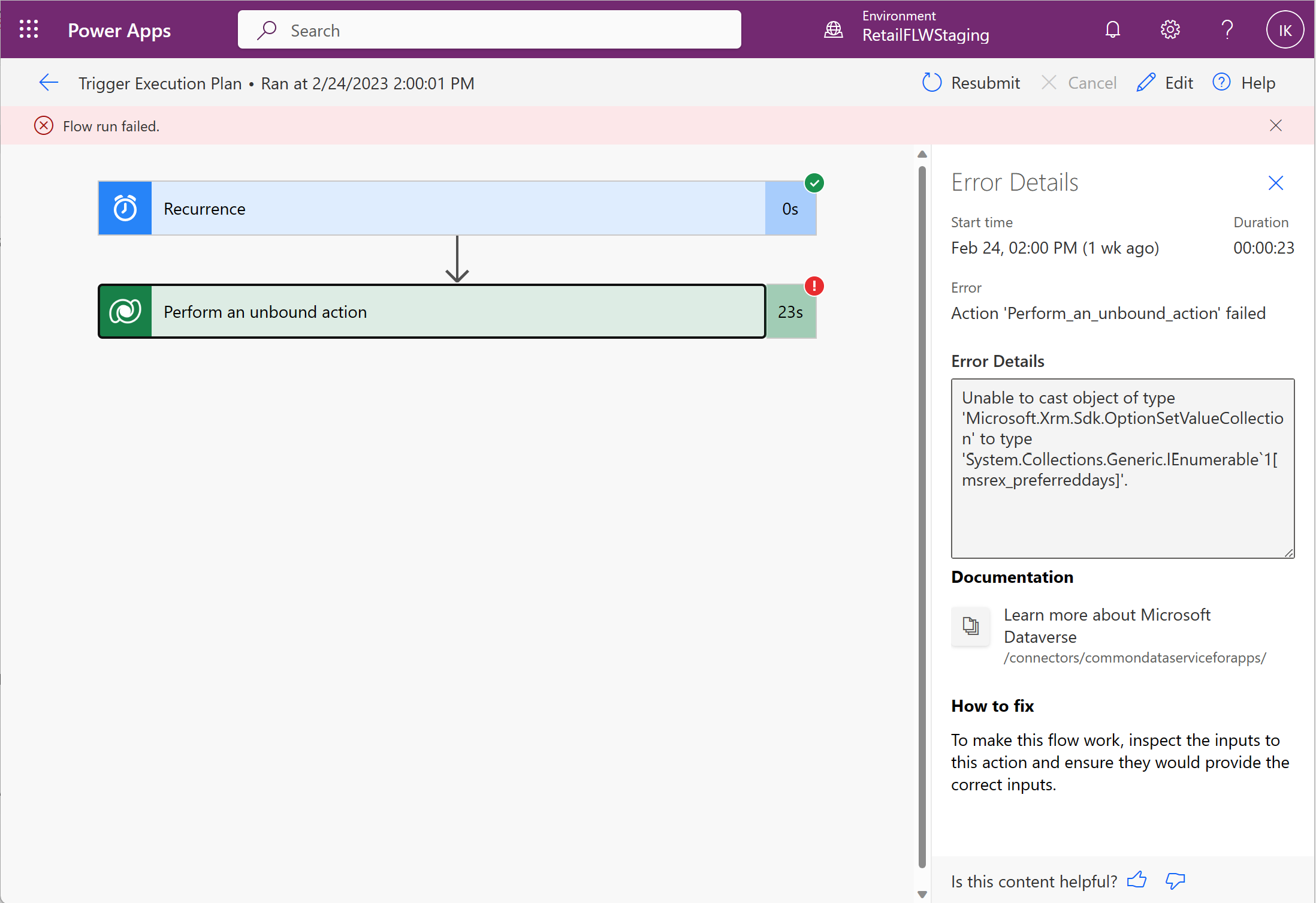
Årsagen til fejlen kan skyldes utilstrækkelige tilladelser, forkert konfiguration af planen eller en fejl i brugerdefineret API. Udførelsen af planen kan også mislykkes, selvom planen er gyldig, men konfigurationen af opgaven ikke er i gyldighedsintervallet, eller hvis målgruppen ikke har medlemmer.
- Når fejlen er løst, kan du kontrollere, om status for planen vises som Fuldført.
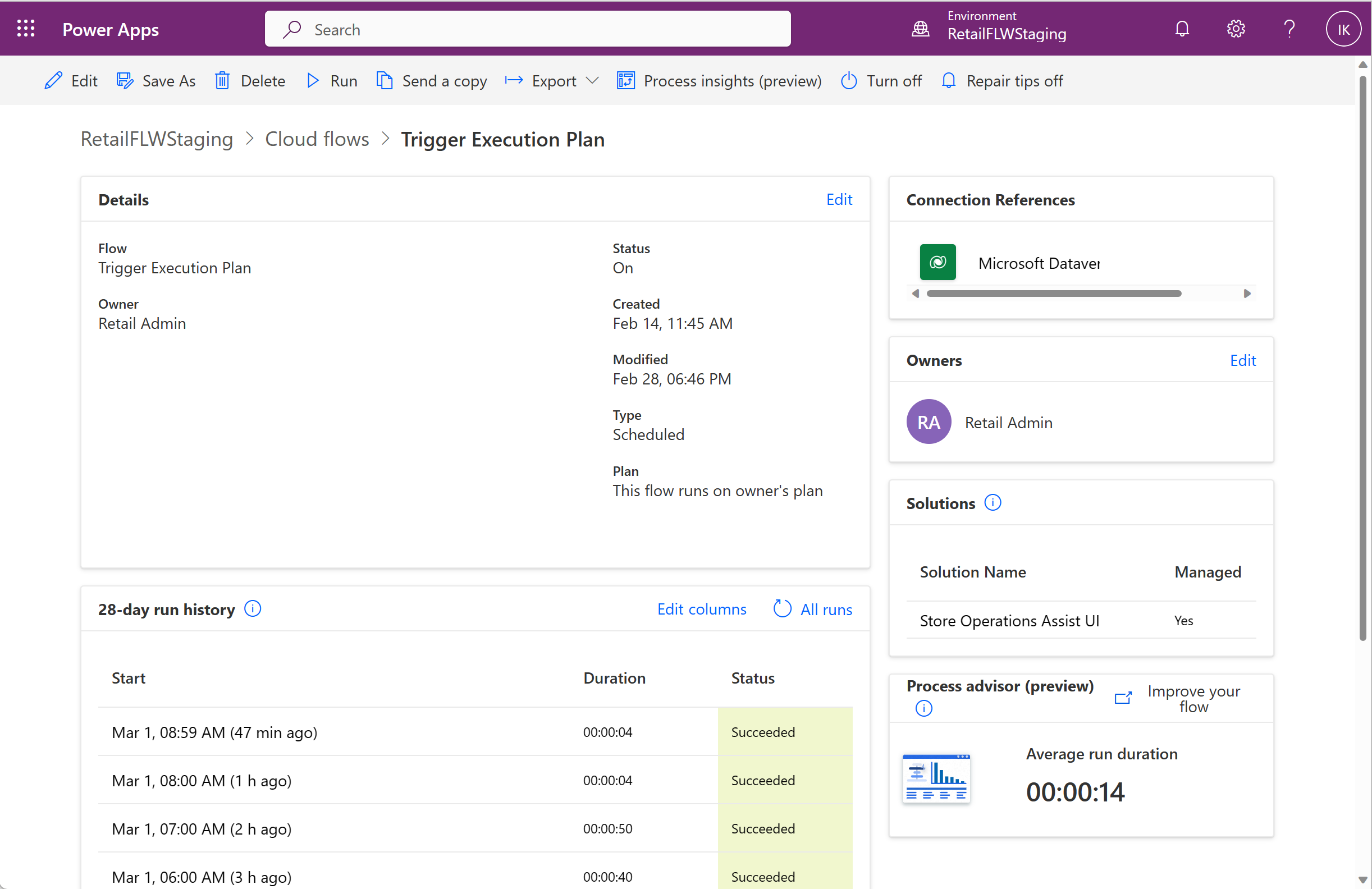
Datoformatet, der vises på opgave, er ikke justeret i forhold til det, jeg har angivet i Butikshandlinger Teams
Butikshandlinger Teams får i øjeblikket datoen ud fra din enheds tidszone. Kontrollér den tidszone, enheden er indstillet til, og tilpas den efter dine behov.
Når jeg vælger Tilbage til Teams eller Fuldført for at fuldføre opgaven, kommer jeg til Microsoft Teams-aktivitetssiden og ikke til Butikshandlinger i Teams
Sørg for, at Butikshandlinger Teams er fastgjort som den første app på båndet Teams, så du navigerer tilbage til appen Butikshandlinger Teams og ikke til siden Teams-aktivitet.